
editor php Banana akan memberi anda jawapan: Ingin menukar fail PPS kepada fail PPT? jangan risau! Artikel ini akan memperkenalkan anda kepada dua kaedah mudah dan mudah untuk menukar format fail dengan mudah. Sama ada anda perlu mengedit kandungan fail PPT atau berkongsi fail dengan orang lain, kedua-dua kaedah ini boleh membantu anda menukarnya dengan cepat dan menjadikan kerja anda lebih cekap dan mudah. Seterusnya, mari belajar tentang kedua-dua kaedah ini bersama-sama!
Bagaimana untuk menukar fail PPS kepada PPT? Dua kaedah diperkenalkan di bawah, ingat untuk menyimpannya! .
Kaedah 1: Ubah suai sambungan, iaitu, tukar terus "PPS" dalam akhiran fail kepada "PPT".
1 Jika fail tidak memaparkan akhiran, kita perlu melakukan perkara berikut terlebih dahulu: buka [Komputer Saya], cari [Sambungan Fail] dalam senarai [Lihat] dan tandai kotak sebelumnya.
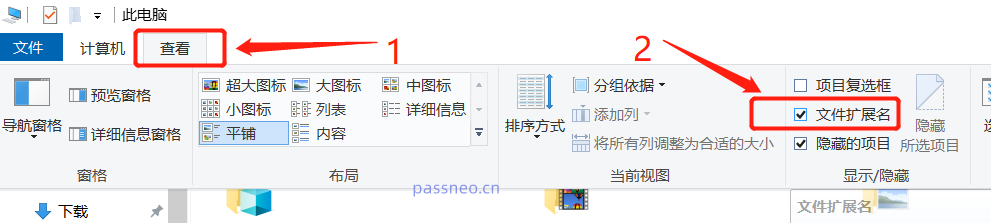 .
.
2 Selepas menyelesaikan operasi di atas, akhiran fail akan dipaparkan. Kemudian tukar terus imbuhan fail PPS yang perlu diedit kepada PPT, dan fail PPS akan ditukar kepada PPT.
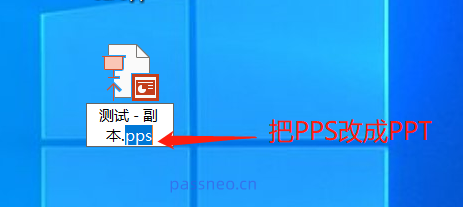
.
Kaedah 2: Gunakan kaedah "Simpan Sebagai" untuk menyimpannya sebagai fail PPT.
1 Selepas membuka perisian Powerpoint, klik pilihan [Buka] di bawah senarai [Fail], dan kemudian cari fail PPS untuk diedit di sebelah kanan, dan PPS akan dibuka dalam format PPT.
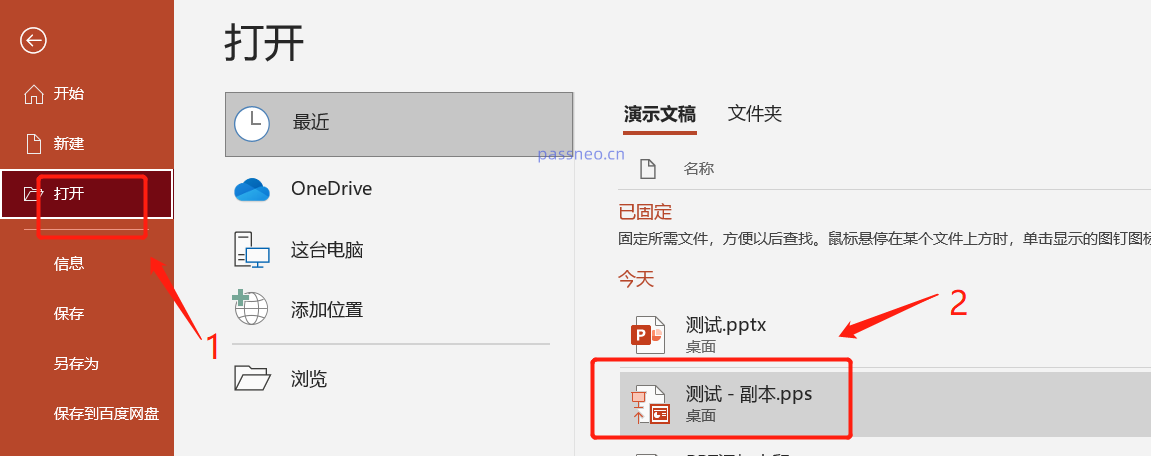 .
.
2. Simpan PPT yang dibuka ini sebagai fail baharu. Klik pilihan [Simpan Sebagai] di bawah senarai [Fail], dan kemudian pilih laluan simpan di sebelah kanan.
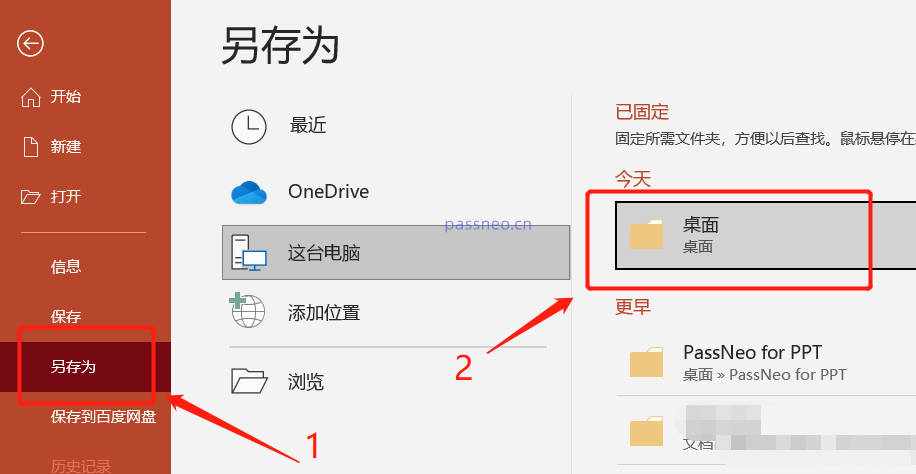 .
.
3 Selepas kotak dialog simpan muncul, klik [Save Type] untuk memilih format PPT, dan kemudian klik [Save].
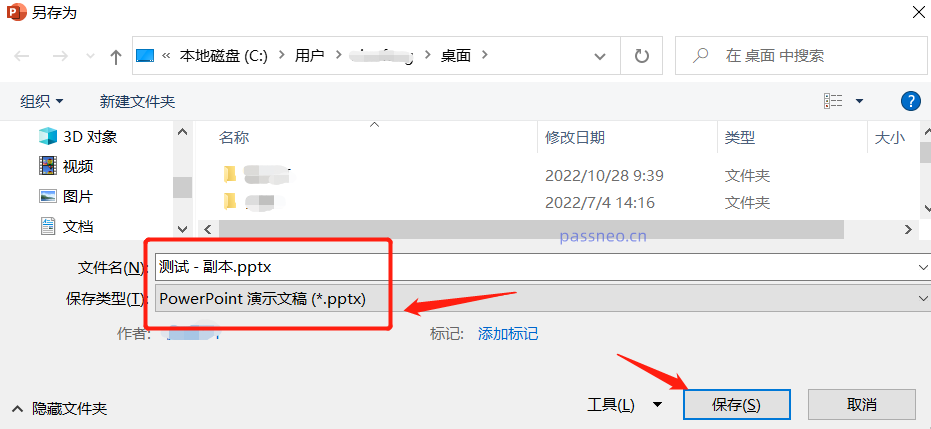
.Di atas ialah cara menukar PPS kepada PPT.
.
Izinkan saya berkongsi satu lagi penyimpangan Untuk PPS, walaupun ia tidak boleh diedit secara langsung, bagi ramai orang, ia sama dengan melindungi kandungan fail daripada diubah sesuka hati. Jika PPT juga ingin mencapai tujuan ini dan menghalangnya daripada diubah sesuka hati, anda sebenarnya boleh menetapkan "pengeditan terhad" untuk fail PPT, supaya kandungan hanya boleh diubah suai dengan memasukkan kata laluan .
Anda hanya perlu menyimpan fail PPT untuk menetapkannya Selepas membuka fail PPT, pilih [Fail]-[Save As], dan dalam kotak dialog pop timbul, klik [General Options] dalam senarai [Tools] di bawah. .
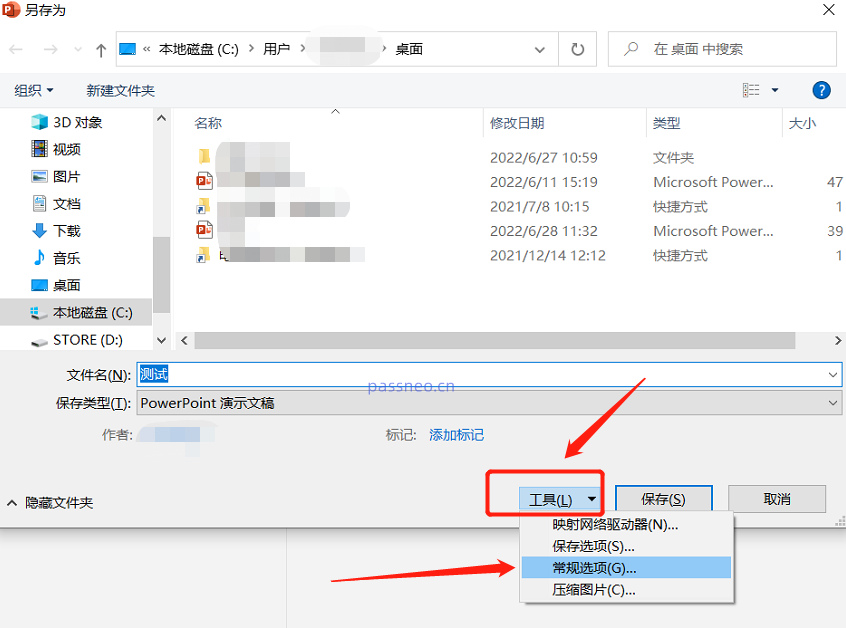 .
.
Selepas kotak dialog muncul, masukkan kata laluan yang anda mahu tetapkan dalam medan [Ubah Suai Kata Laluan Kebenaran], dan kemudian klik [OK]. Fail PPT akan disimpan sebagai fail dengan "pengeditan terhad", yang bermaksud kata laluan diperlukan untuk mengedit fail.
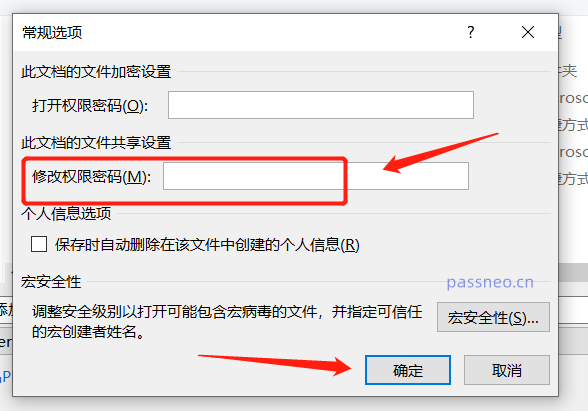 .
.
Rakan harus memberi perhatian kepada operasi yang melibatkan penetapan kata laluan Ingat atau rekod kata laluan, kerana jika anda terlupa, anda tidak boleh mengalih keluar sekatan Tiada pilihan untuk melupakan kata laluan dalam Powerpoint.
Sudah tentu, kami juga boleh menyimpan alat pemulihan kata laluan Pepsi Niu PPT Jika kami terlupa kata laluan secara tidak sengaja, kami juga boleh menggunakan alat tersebut untuk mengalih keluar terus "pengeditan terhad", jadi tidak perlu kata laluan.
Pilih [Tanpa Sekatan] dalam alat untuk mengalih keluar "pengeditan terhad" PDF dengan satu klik.
Alat Pemulihan Kata Laluan PPT Pepsi Niu
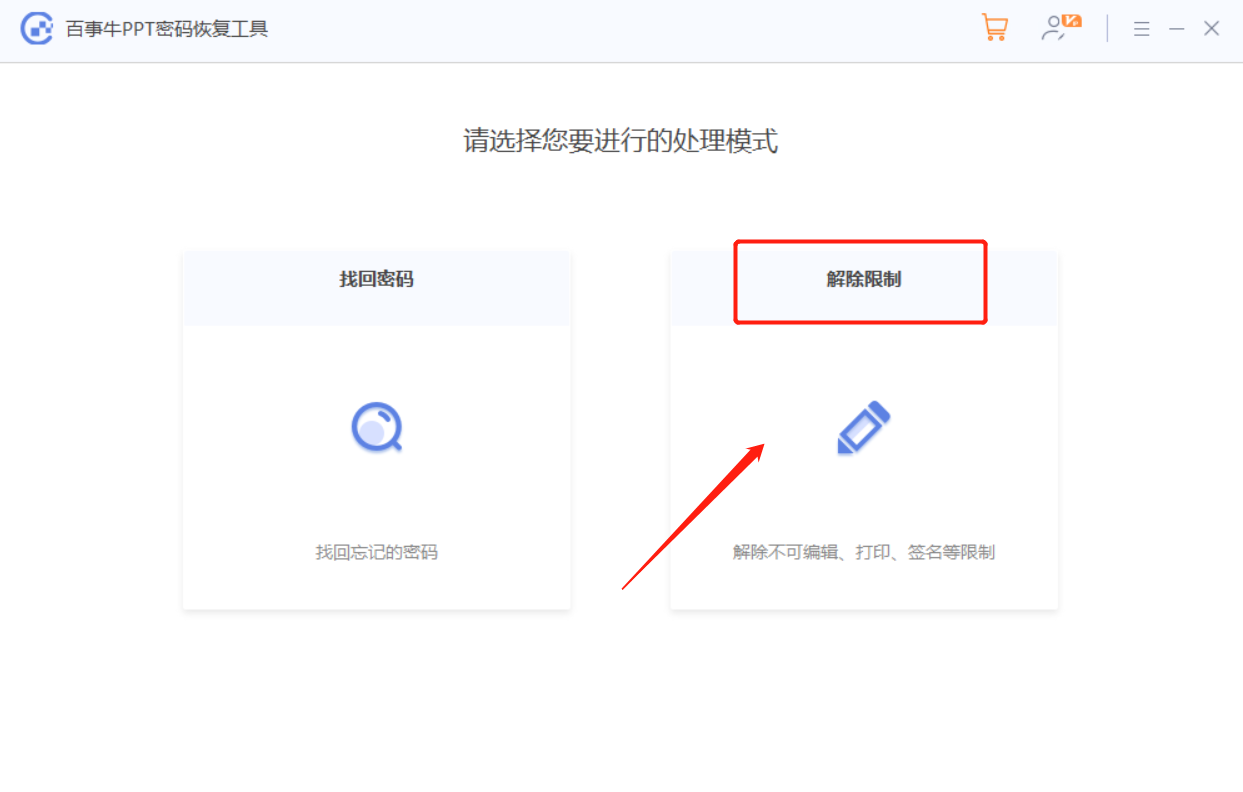
Atas ialah kandungan terperinci Bagaimana untuk menukar fail PPS kepada PPT? Dilampirkan dua kaedah. Untuk maklumat lanjut, sila ikut artikel berkaitan lain di laman web China PHP!
 Bagaimana untuk membulatkan dalam Matlab
Bagaimana untuk membulatkan dalam Matlab
 Apakah senario aplikasi mod tunggal PHP?
Apakah senario aplikasi mod tunggal PHP?
 Kod skrin biru komputer 0xc0000225
Kod skrin biru komputer 0xc0000225
 Apakah perbezaan utama antara linux dan windows
Apakah perbezaan utama antara linux dan windows
 Apakah perisian sandaran data?
Apakah perisian sandaran data?
 Bagaimana untuk membuang tera air pada TikTok
Bagaimana untuk membuang tera air pada TikTok
 Penggunaan arahan sumber dalam linux
Penggunaan arahan sumber dalam linux
 Bagaimana untuk menyelesaikan masalah bahawa pemproses cetak tidak wujud
Bagaimana untuk menyelesaikan masalah bahawa pemproses cetak tidak wujud
 Kata laluan lalai penghala
Kata laluan lalai penghala




